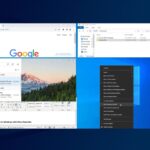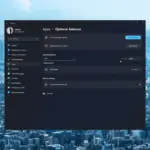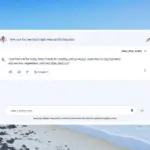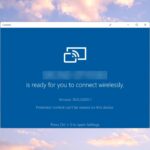10 soluciones para solucionar problemas de parches de LoL
- Cambiar la frecuencia de actualización de la pantalla
- Restablecer Winsock
- Ejecutar el juego como administrador
- Forzar re-parche
- Reparar archivos del juego
- Deshabilitar UAC
- Desactiva tu cortafuegos
- Asegúrese de que .NET Framework 3.5 esté instalado
- Deshabilite su software antivirus y firewall
- Asegúrese de que su conexión a Internet funcione correctamente
Al igual que todos los principales juegos MOBA, League of Legends se actualiza periódicamente. Cada nueva actualización corrige una cierta cantidad de errores y ocasionalmente trae nuevas funciones y elementos de juego. Por lo tanto, es obligatorio instalar todos los parches si desea tener la mejor experiencia posible.
Sin embargo, parchear League of Legends no siempre sale tan bien como esperamos. De hecho, pueden ocurrir varios errores, y si no los solucionamos, podemos terminar con un juego desactualizado. Buscamos un par de escenarios, incluidos errores de conexión, no ver el parche y más.
Buscamos un par de escenarios, incluidos errores de conexión, no ver el parche y más. Y hemos preparado un par de soluciones que pueden ser útiles cuando se trata de problemas de parches de League of Legends. Entonces, si tiene el problema de parchear, asegúrese de leer este artículo.
Cómo resolver problemas de parches de League of Legends
1. Cambiar la frecuencia de actualización de la pantalla
Existe la posibilidad de que haya recibido un parche legítimamente, pero no puede verlo porque su monitor usa una frecuencia de actualización de pantalla incorrecta. En este caso, su monitor simplemente no mostrará el parche y no podrá descargar la actualización.
Para cambiar la frecuencia de actualización de su pantalla, haga lo siguiente:
- Haga clic derecho en su escritorio
- Haga clic en el icono de configuración de pantalla
- Haga clic en el enlace Configuración avanzada y luego en Propiedades del adaptador de pantalla.
- Haga clic en la pestaña Supervisar
- En el cuadro Configuración del monitor, cambie la Frecuencia de actualización de la pantalla
- Cambie la frecuencia de actualización de su pantalla a 59 hz o 60 hz (la mayoría de los monitores admiten este modo)
- Haga clic en Aplicar
- Relanzamiento de League of Legends
2. Restablecer Winsock
El parcheador de League of Legends está diseñado para funcionar con la configuración predeterminada de TCP/IP. Por lo tanto, si su configuración es diferente, es posible que el parche no funcione correctamente. Winstock define cómo una red de Windows accede a la función de servicios TCP/IP, por lo que restablecer esta función también restablecerá automáticamente la configuración de TCP/IP. Para restablecer winsock, siga estas instrucciones:
- Haga clic con el botón derecho en el menú Inicio y elija Símbolo del sistema (Administrador)
- Ingrese el siguiente comando y presione Entrar: restablecimiento de netsh winsock
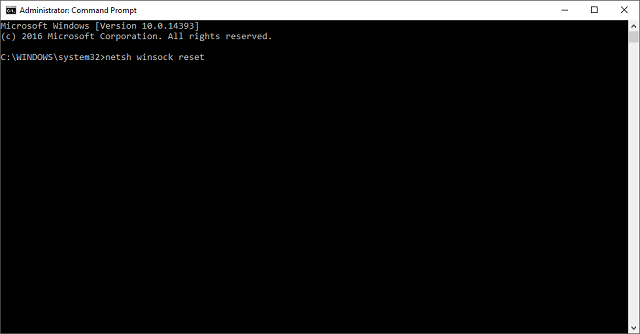
- Reinicia tu computadora
- Inicie League of Legends e intente parchearlo nuevamente.
Si la configuración incorrecta de TCP/IP fue la razón por la que el parche no funcionó, todo debería estar bien ahora. Sin embargo, si el problema persiste, debe pasar a otra solución.
3. Ejecuta el juego como administrador
El parche necesita tener privilegios de administrador para funcionar correctamente. Entonces, ejecutar el juego como administrador podría resolver el problema.
Para ejecutar League of Legends como administrador, haga clic con el botón derecho en el icono del juego en el escritorio y elija Ejecutar como administrador.
4. Forzar re-parche
Si nada de lo anterior ayudó, puede intentar ‘usar la fuerza’. Algunos archivos del juego pueden corromperse ocasionalmente, y eso es exactamente lo que impide que el instalador descargue las actualizaciones correctamente. La solución para esto es forzar un re-parche.
Para forzar una nueva revisión, haga lo siguiente:
- Ve a tu carpeta de Riot Games (ruta predeterminada: C:/Riot Games/League of Legends)
- Abra el siguiente directorio:
- C:Riot GamesLeague of LegendsRADSprojectslol_air_clientreleases{número de versión más alto}
- Elimine los siguientes archivos:
- – manifiesto de liberación
- – S_OK
- Abra la carpeta Implementar
- Elimine las siguientes carpetas/archivos:
- – lib (carpeta)
- – META-INF (carpeta)
- – mod (carpeta)
- – lolclient.exe (archivo)
- – lolclient.swf (archivo)
- – locale.properties (archivo)
- Reiniciar League of Legends
5. Repara los archivos del juego
Hablando de archivos corruptos que impiden que el parche funcione normalmente, hay una cosa más que puede hacer para arreglar las cosas. Puedes reparar los archivos del juego usando la propia herramienta de reparación de League of Legends. Esto es exactamente lo que debe hacer:
- Ejecutar League of Legends
- Haga clic en el ‘?’ botón que se encuentra en la esquina superior derecha de la ventana
- Haga clic en Reparar
- Esperar. La función de reparación puede tardar entre 5 minutos y más de 30, dependiendo de la cantidad de archivos corruptos que tenga que reparar.
Ahora, reinicie League of Legends e intente actualizar el juego nuevamente.
6. Deshabilitar UAC
El Control de cuentas de usuario (UAC) de Windows es una medida de seguridad que en realidad puede evitar que se instalen aplicaciones, programas y actualizaciones legítimos. Esa es exactamente la razón por la que la mayoría de los usuarios lo desactivan tan pronto como instalan el sistema nuevo (aunque no se recomienda).
UAC también puede evitar que se instalen las actualizaciones de LoL, por lo que si ninguna de las soluciones enumeradas anteriormente funcionó, puede intentar deshabilitar esta función. Para deshabilitar UAC en Windows, haga lo siguiente:
- Vaya a Buscar, escriba uac y abra Cambiar configuración de Control de cuentas de usuario
- Establezca el escaneo en Nunca notificar y presione OK
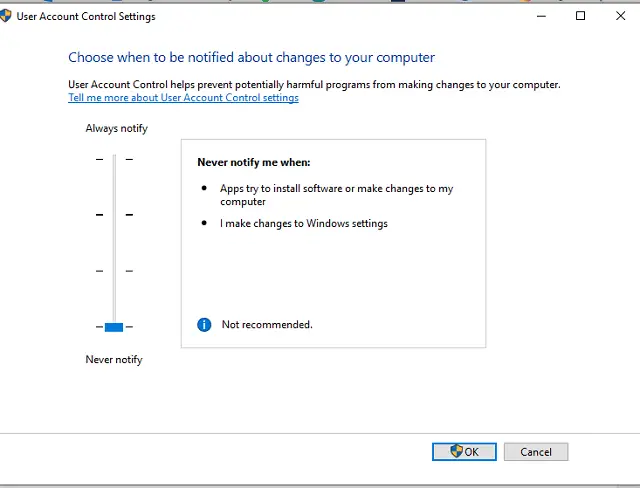
- Reinicia tu computadora
Ahora, intente actualizar League of Legends con UAC deshabilitado. Si logró descargar la actualización, se recomienda llevar UAC a la configuración anterior después.
7. Desactiva tu cortafuegos
Firewall de Windows es otra medida de seguridad que puede evitar que instale nuevas aplicaciones y actualizaciones. Entonces, vamos a intentar deshabilitarlo y ver si el parche funciona. Esto es lo que debe hacer:
- Vaya a Buscar, escriba firewall y abra Firewall de Windows
- Ahora, haga clic en Activar o desactivar Firewall de Windows
- Vaya a Desactivar Firewall de Windows
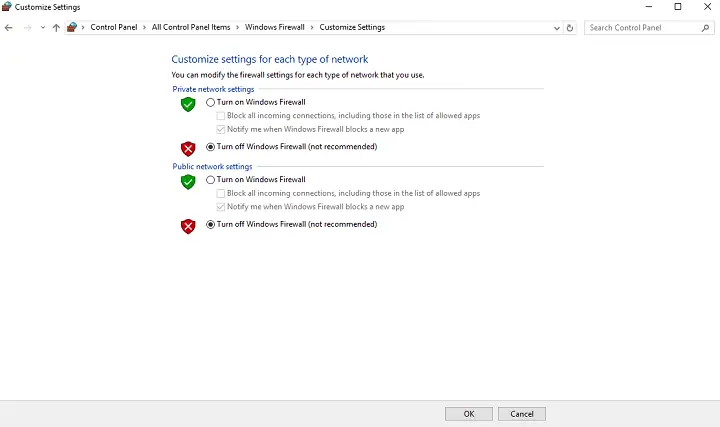
Sin embargo, si determina que Windows Firewall en realidad no solucionó los problemas de aplicación de parches, se recomienda volver a activarlo. Aunque a veces puede ser molesto, el Firewall de Windows es una característica muy útil y ayuda a que su computadora funcione de manera segura.
8. Asegúrese de que .NET Framework 3.5 esté instalado
League of Legends requiere que .NET Framework 3.5 esté instalado en su computadora. Por lo tanto, si no tiene esta función, pueden ocurrir varios problemas. Asegúrese de tener instalado .NET Framework 3.5 en su computadora y descárguelo desde este enlace si no lo tiene.
Recuerde, incluso si tiene .NET Framework 4.0, aún se requiere .NET Framework 3.5.
9. Desactive su software antivirus y cortafuegos
A veces, tu antivirus puede interferir con las actividades de juego en línea. Esto podría explicar por qué no puedes actualizar la actualización de League of Legends o no puedes iniciar el juego poco después de instalar la actualización. Su software de seguridad puede bloquear la conexión a los servidores del juego LoL.
Como solución alternativa, puede deshabilitar su antivirus antes de iniciar League of Legends y luego presionar el botón de actualización.
Como siempre, no olvide habilitar su antivirus y firewall una vez que haya resuelto el problema para asegurarse de que su PC esté completamente protegida.
10. Asegúrate de que tu conexión a Internet funcione correctamente
Y finalmente, si su conexión a Internet no funciona correctamente, ni siquiera podrá ejecutar el juego, y mucho menos actualizarlo. Por lo tanto, asegúrese de que todo esté bien con su conexión a Internet y enrutador. Si nota algún problema, asegúrese de consultar este artículo para encontrar posibles soluciones.
Eso es todo, hemos tratado de cubrir las soluciones más comunes para los problemas de parches de League of Legends en este artículo. Si conoce alguna solución alternativa que no hayamos enumerado aquí, háganoslo saber en los comentarios a continuación.
HISTORIAS RELACIONADAS QUE NECESITA CONSULTAR: